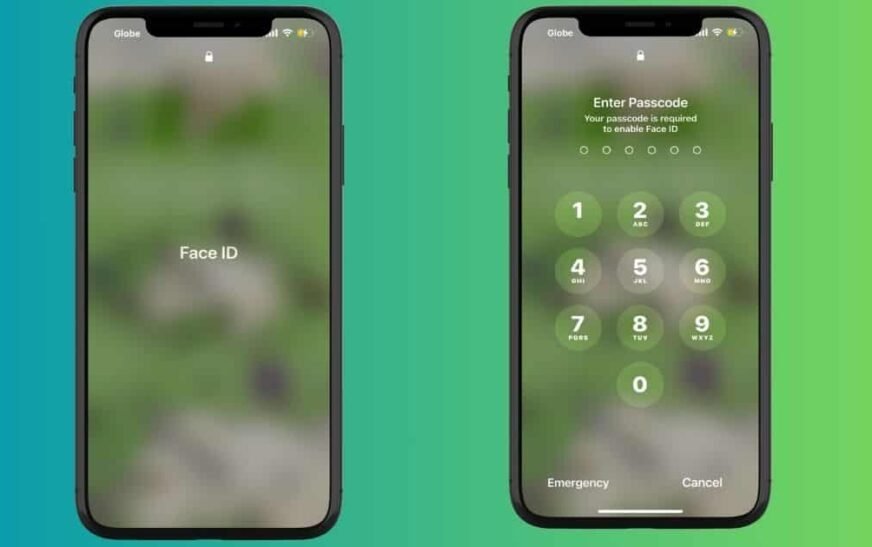Depuis qu’Apple a donné aux utilisateurs plus de liberté de personnaliser les widgets, ils sont devenus une partie essentielle de chaque écran d’accueil de l’iPhone. À un moment donné, les médias sociaux bourdonnaient même de compétitions amicales sur qui pourrait créer le meilleur écran d’accueil. Cependant, la dernière version iOS a perturbé cette tendance, de nombreux widgets ne fonctionnant plus sur iOS 18.5.
Si votre écran d’accueil ne est pas à la hauteur de son plein potentiel en raison de widgets défectueux, continuez à lire – nous explorerons pourquoi cela se produit et ce que vous pouvez faire pour le réparer.
Les forums sont Inondé de rapports d’utilisateurs disant que les widgets de diverses applications ne fonctionnent pas sur iOS 18. Ce problème rend certaines applications moins pratiques à utiliser car vous ne pouvez pas accéder à leur contenu directement à partir de l’écran d’accueil.
Le principal coupable est l’incompatibilité de certaines applications avec iOS 18. Apple a introduit de nouvelles options de personnalisation pour l’écran d’accueil, et certains développeurs n’ont pas encore mis à jour leurs applications pour fonctionner en douceur dans cet environnement.
De plus, iOS 18 ne prend plus en charge les widgets hérités, donc les applications qui les utilisent devront fournir des mises à jour.
Que signifient ces problèmes de compatibilité pour vous? Malheureusement, il ne peut pas être fait grand-chose pour le moment. La meilleure solution consiste à attendre les mises à jour des développeurs d’Apple et d’applications.
1. Mettre à jour les applications
Si un widget d’une application particulière ne fonctionne pas, c’est probablement parce que l’application n’est pas encore entièrement compatible avec iOS 18. Apple a introduit des modifications importantes à l’écran d’accueil et aux widgets, et il y a une possibilité réelle que les développeurs n’ont pas mis à jour leurs applications pour se conformer pleinement à tout.
Alors, assurez-vous de vérifier régulièrement les mises à jour d’une application gênante. Espérons qu’un correctif arrivera le plus tôt possible.
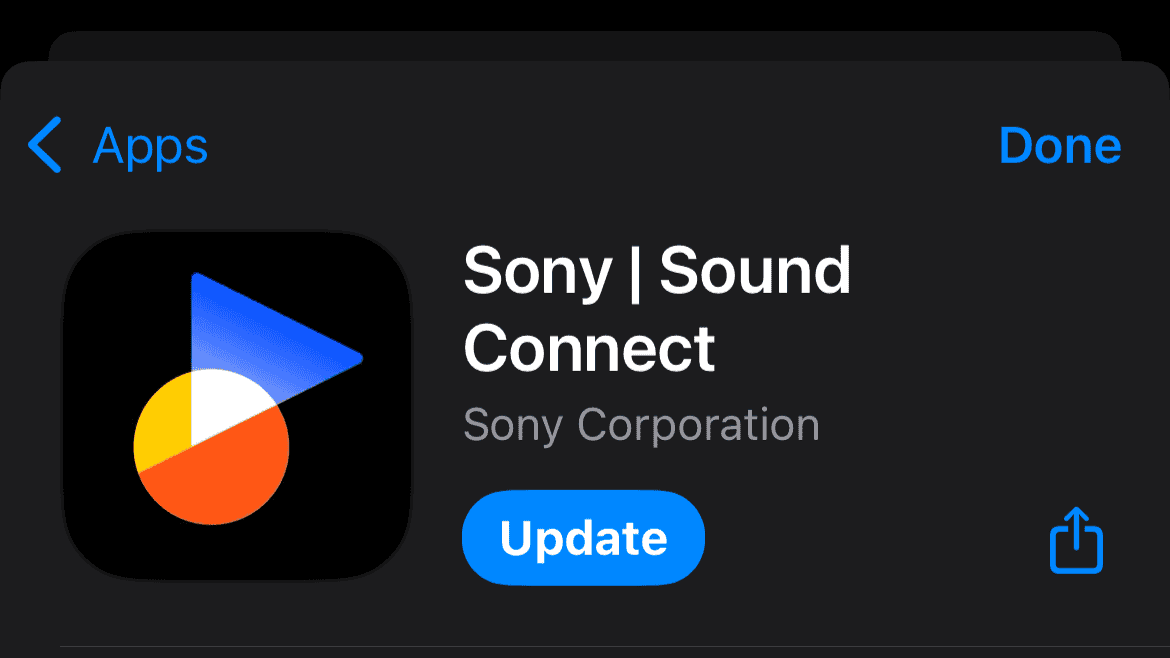
Pour vérifier les mises à jour de l’application, rendez-vous vers le App Store, recherchez l’application que vous souhaitez mettre à jour et ouvrez sa page de magasin. Si une mise à jour est disponible, installez-la et vérifiez si les widgets fonctionnent maintenant correctement
2. Éteignez l’ID de face pour les applications
Apple a ajouté la possibilité de verrouiller les applications avec Face ID dans iOS 18, ce qui est une grande fonctionnalité de confidentialité, mais il introduit des limitations. Une telle limitation est que vous ne pouvez pas accéder au contenu du widget à partir des applications verrouillées avec ID face.
Cette restriction est logique – il n’y a aucun intérêt à verrouiller une application si son contenu est toujours accessible via des widgets. Cependant, vous devrez choisir entre le verrouillage de l’application avec un ID de face ou la disposition de son widget sur l’écran d’accueil.
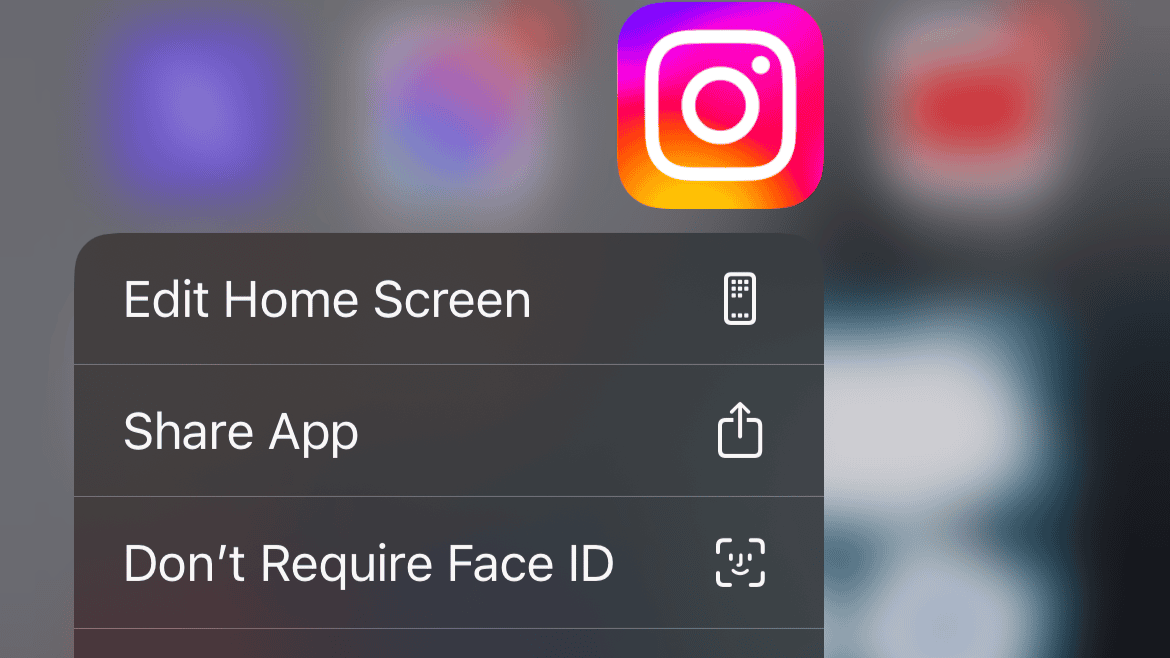
Pour désactiver l’ID de face pour une application, localisez-la sur le Écran d’accueil ou Bibliothèque d’applicationsappuyez et maintenez son icône, et sélectionnez Ne nécessite pas d’identification de visage.
3. Vérifiez si un widget est toujours disponible
IOS 18 a abandonné le support pour les widgets hérités. Si une application repose sur un widget hérité, il n’apparaît plus sur l’écran d’accueil. Dans ce cas, tout ce que vous pouvez faire est d’attendre que le développeur publie une mise à jour qui rend le widget compatible avec iOS 18.
Il n’y a pas de liste officielle d’applications qui utilisent des widgets hérités, vous devrez donc faire des recherches en ligne pour découvrir lesquelles de vos applications préférées sont affectées.